CICD之三:模拟开发推送代码
三、模拟开发流程 (推送代码到代码仓库)
1. 将代码推送到 GitLab
准备代码和 Dockerfile
1
2
3
4
5
6
7
8
9
10
11
12
13# 在一台有git工具的机器上操作
[root@harbor250 ~]# wget http://192.168.21.253/Resources/Kubernetes/Project/DevOps/Jenkins/oldboyedu-yiliao.zip
[root@harbor250 ~]# mkdir code && unzip oldboyedu-yiliao.zip -d code/
[root@harbor250 ~]# cd code/
# 编写Dockerfile
[root@harbor250 code]# cat > Dockerfile <<EOF
FROM harbor250.oldboyedu.com/oldboyedu-xiuxian/apps:v1
MAINTAINER Jason Yin
LABEL school=oldboyedu class=linux98
ADD . /usr/share/nginx/html
EXPOSE 80
WORKDIR /usr/share/nginx/html
EOFGitLab 创建项目
- 登录 GitLab,点击 Projects -> Create a project。
[此处插入图片9: GitLab主面板,红框标识了左侧的 “Projects” 和中间的 “Create a project”]
- 选择 Create blank project。
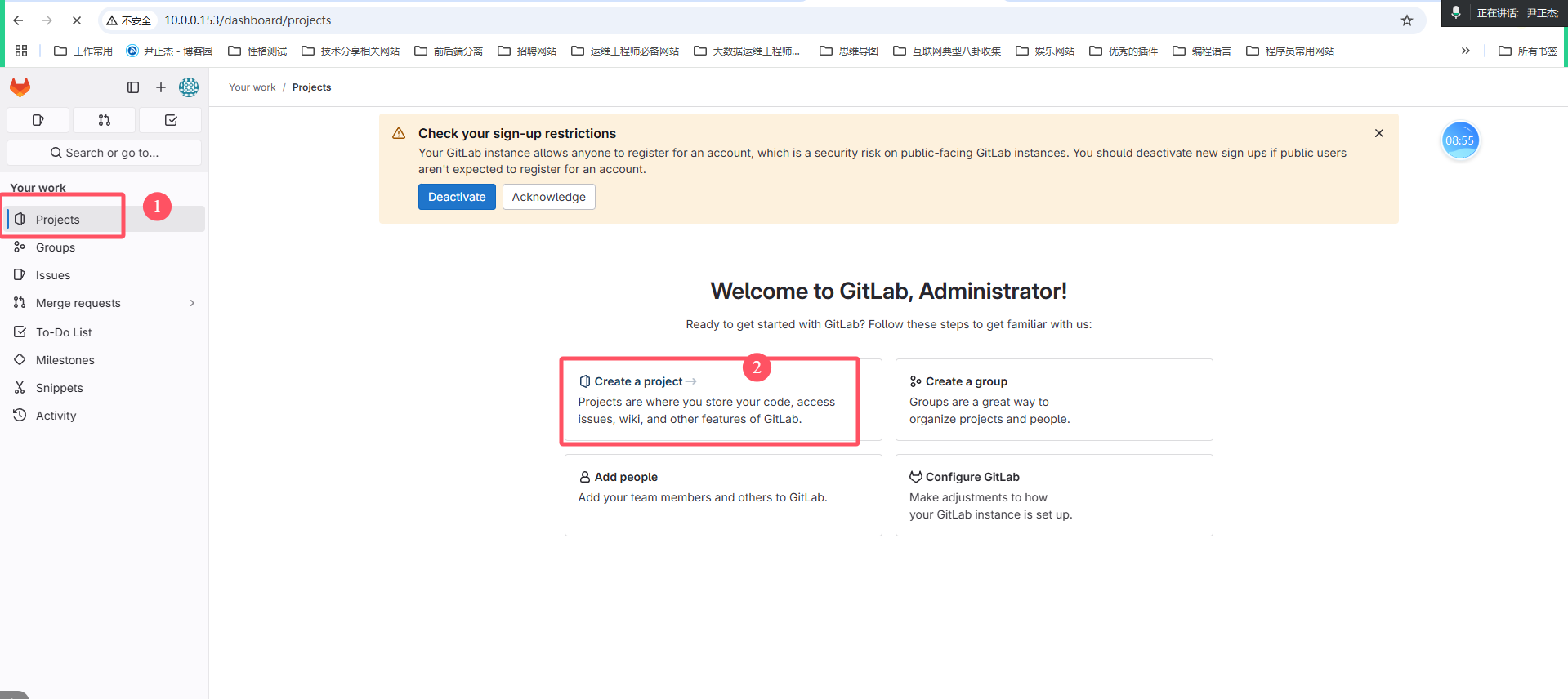
[此处插入图片10: GitLab新建项目类型选择页面,箭头指向 “Create blank project”]
- 填写项目信息,如项目名称 oldboyedu-yiliao,并勾选 Initialize repository with a README。
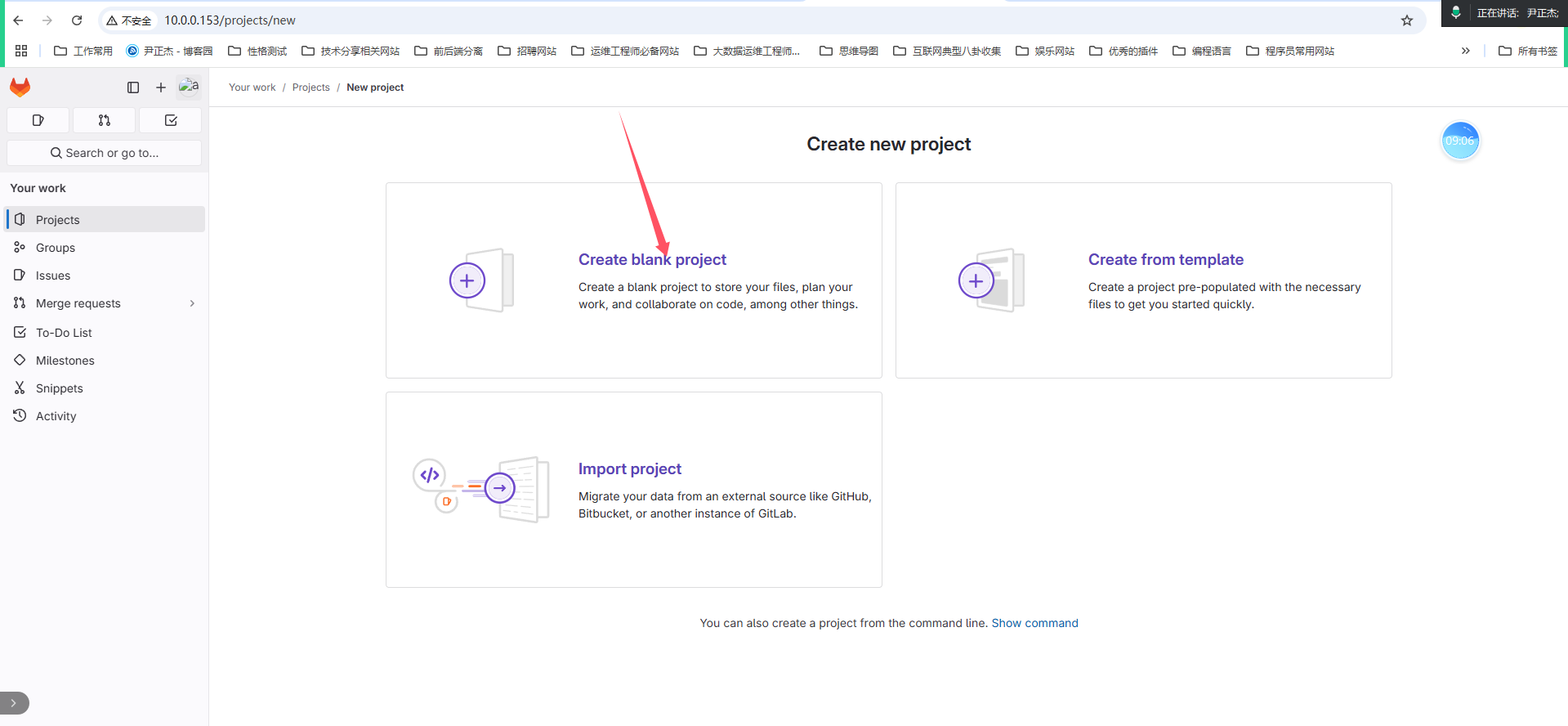
[此处插入图片11: GitLab创建空白项目表单,红框标识了项目名称、可见性级别、初始化选项和 “Create project” 按钮]
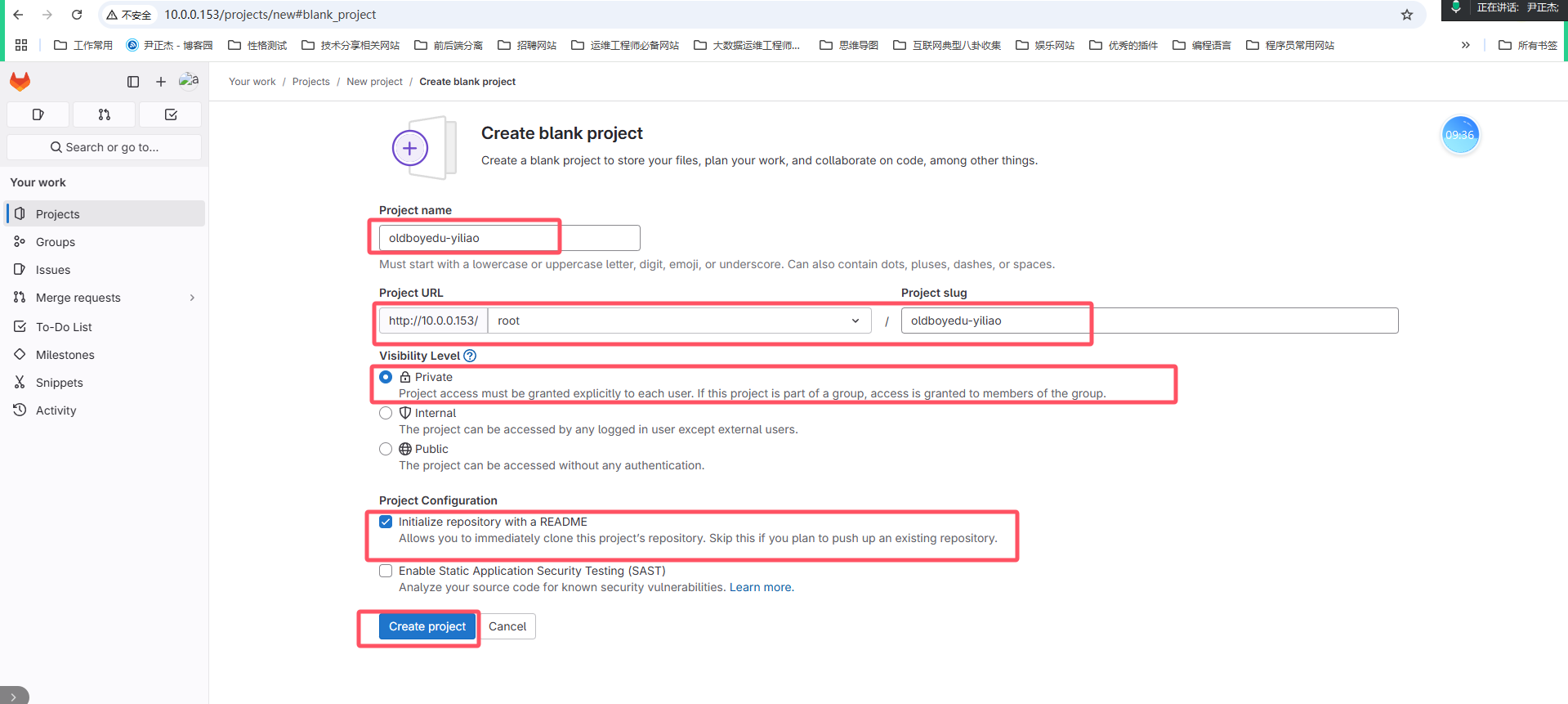
推送代码到 GitLab
1
2
3
4
5
6[root@harbor250 code]# git init .
[root@harbor250 code]# git remote add origin http://10.0.0.153/root/oldboyedu-yiliao.git
[root@harbor250 code]# git add .
[root@harbor250 code]# git commit -m 'k8s yiliao demo'
[root@harbor250 code]# git push -u origin master
# 输入GitLab的用户名root和密码验证
- 刷新 GitLab 项目页面,确认代码和 Dockerfile 已成功推送。
[此处插入图片12: GitLab仓库文件列表,红框标识了master分支和Dockerfile文件,证明代码推送成功]
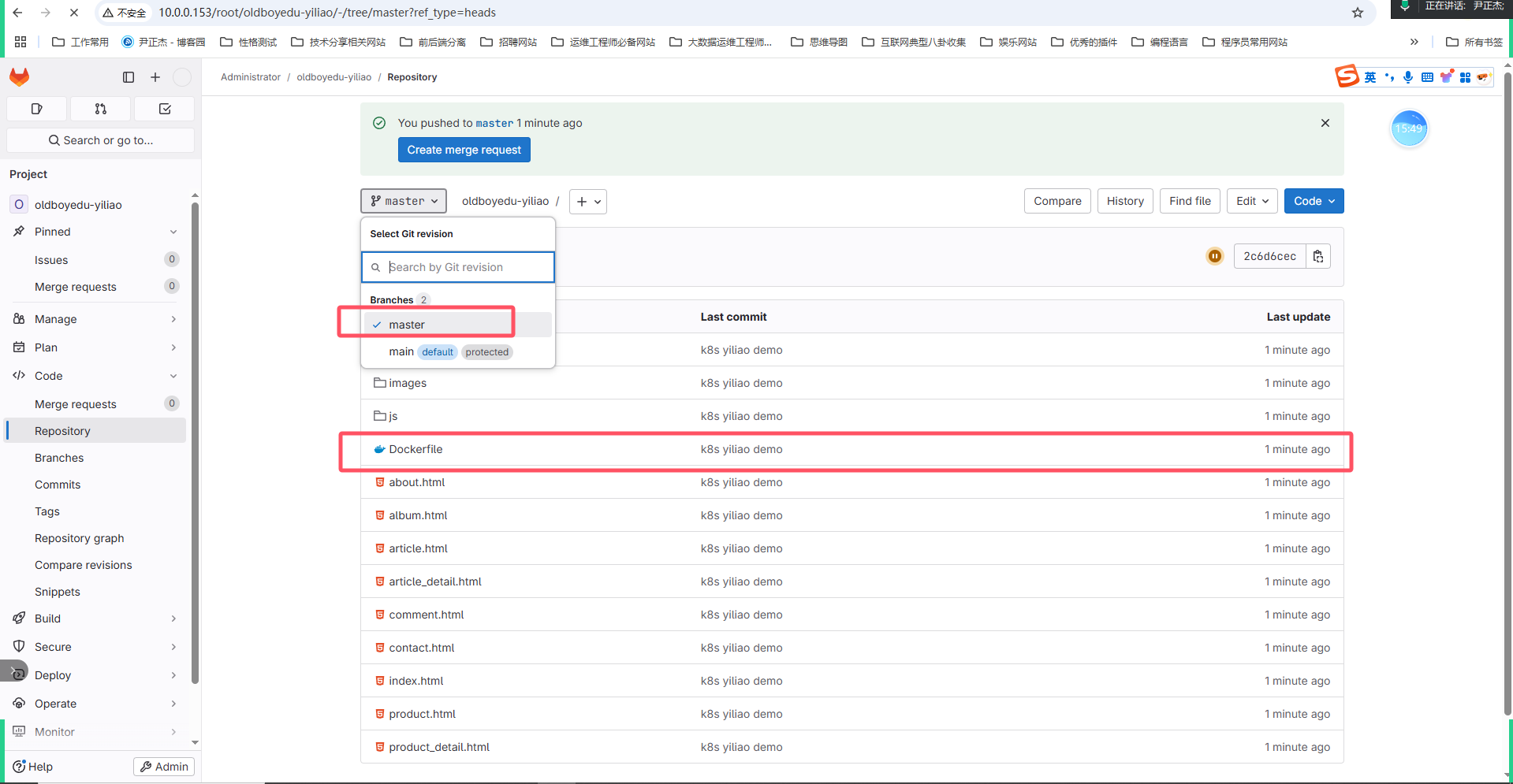
2. (可选) 将代码推送到 Gitee
流程与 GitLab 类似,这里简要记录。
Gitee 创建仓库
[此处插入图片13: Gitee页面,数字标示了点击顺序:1.右上角’+’号 -> 2.新建仓库]
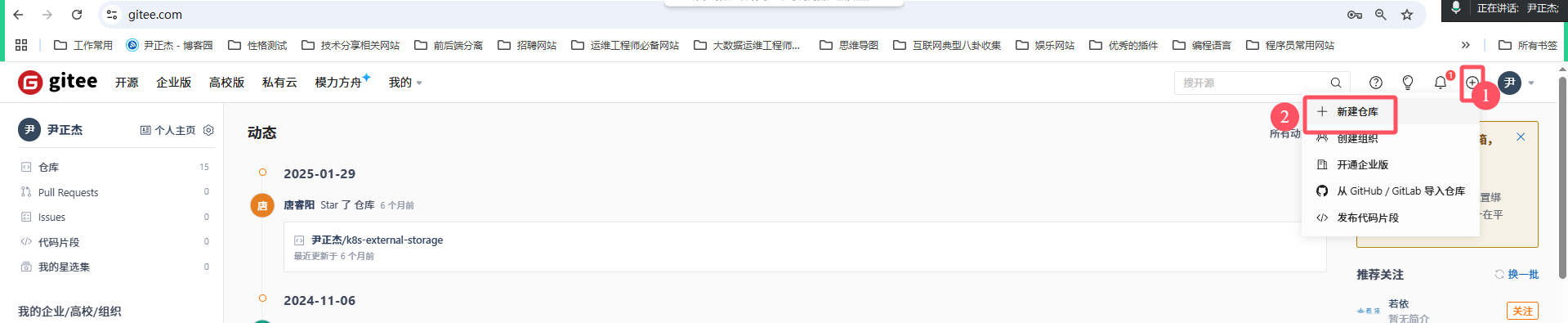
[此处插入图片14: Gitee新建仓库表单,红框标识了仓库名称、设为开源、初始化仓库和 “创建” 按钮]
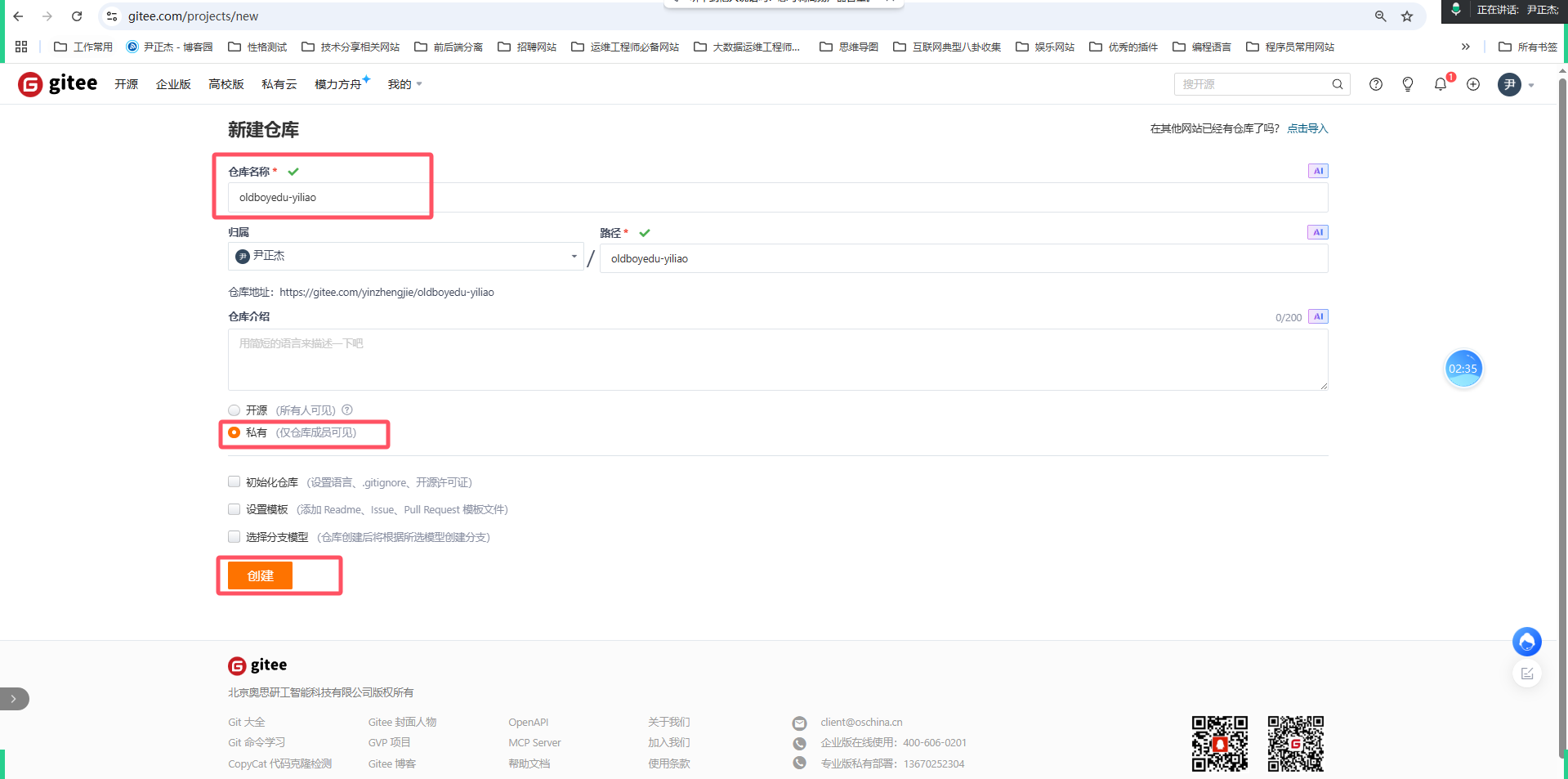
添加 Gitee 远程仓库并推送
1
2
3
4# 在代码目录中
[root@harbor250 code]# git remote add gitee https://gitee.com/yinzhengjie/oldboyedu-yiliao.git
[root@harbor250 code]# git push gitee master
# 输入Gitee的用户名和密码验证
- 刷新 Gitee 仓库页面,确认代码已推送。
[此处插入图片15: Gitee仓库文件列表,显示了完整的项目文件,证明推送成功]
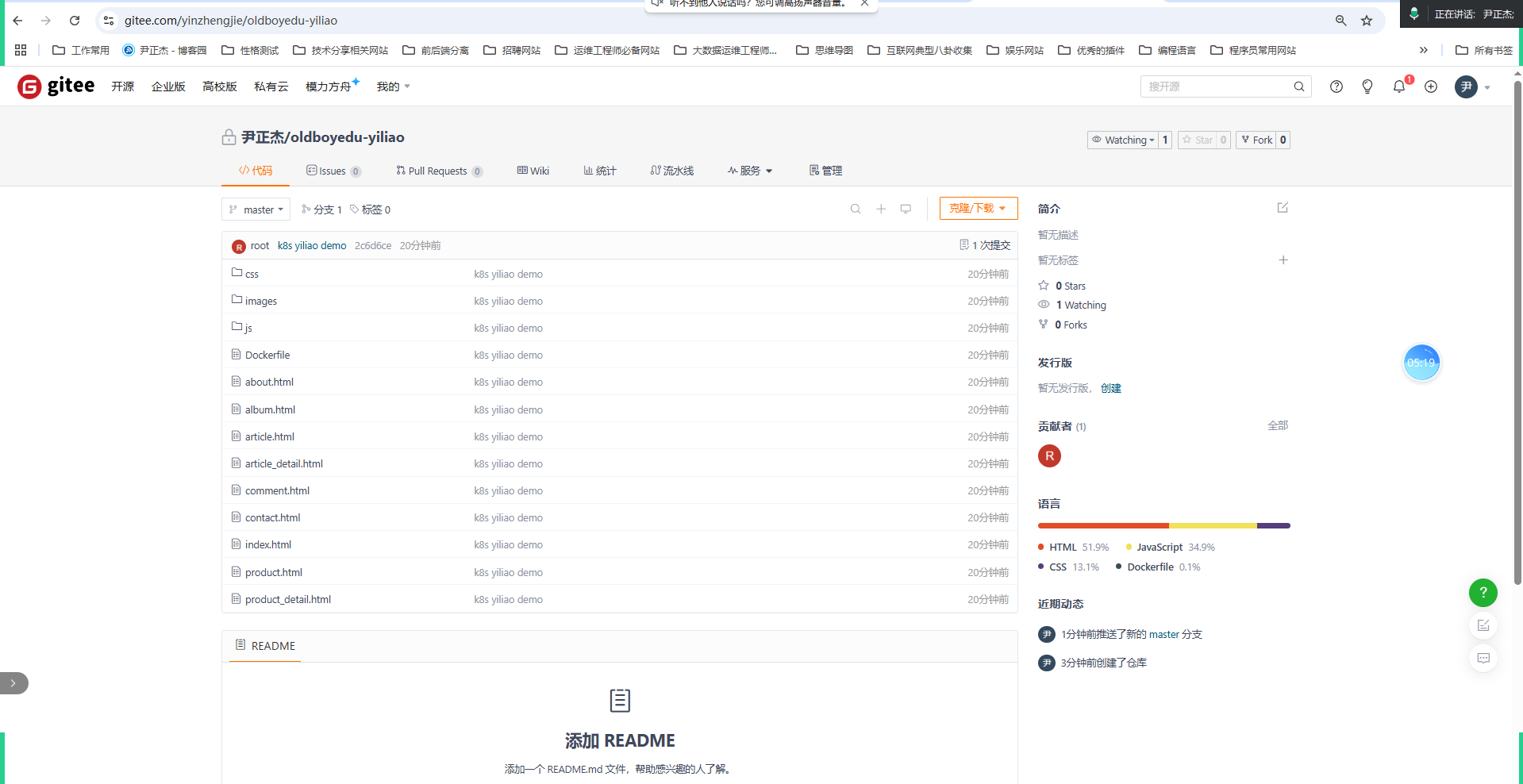
本博客所有文章除特别声明外,均采用 CC BY-NC-SA 4.0 许可协议。转载请注明来源 suxiao3316的ark小站!
评论




